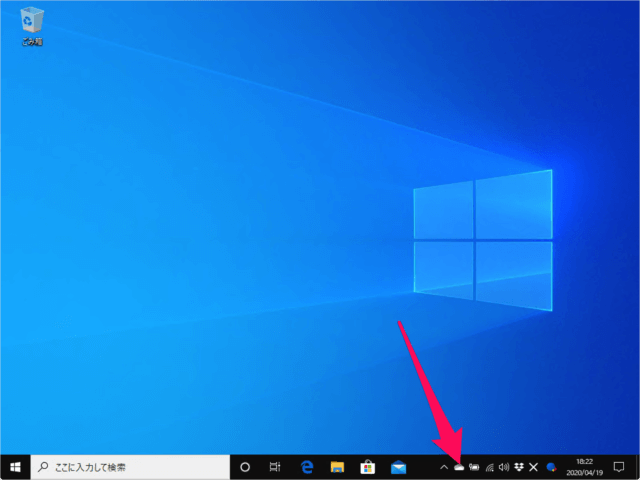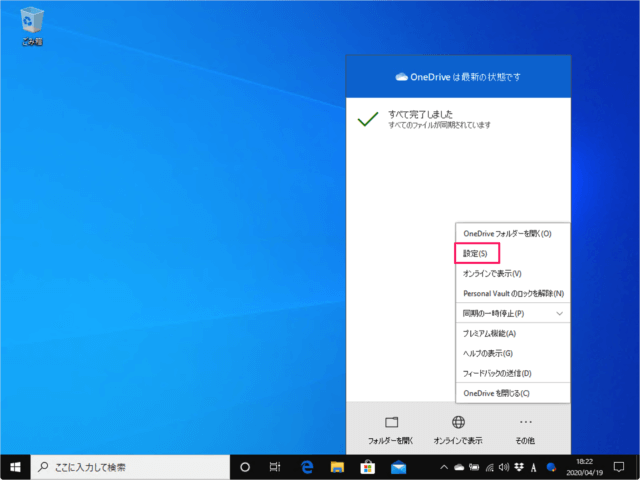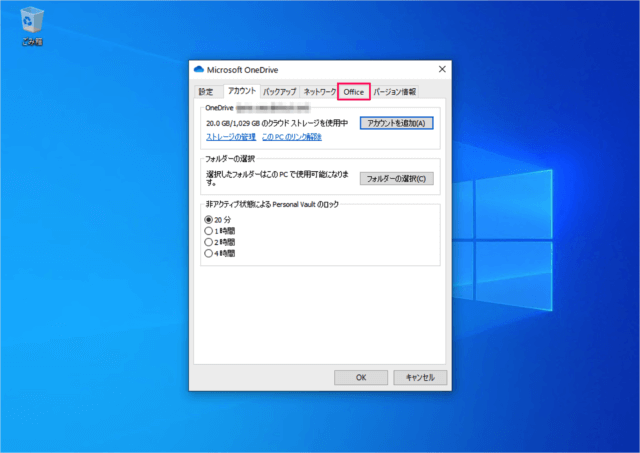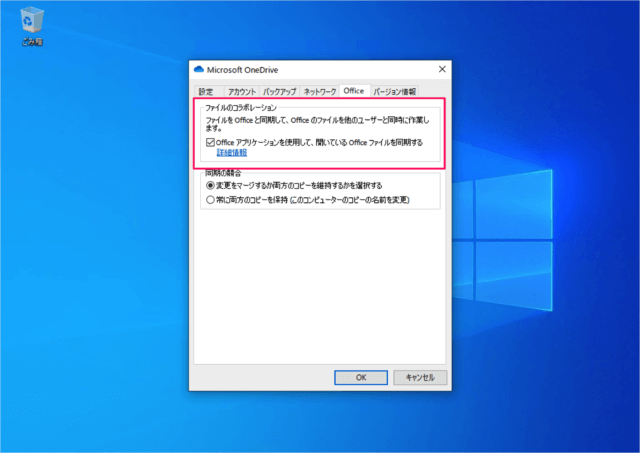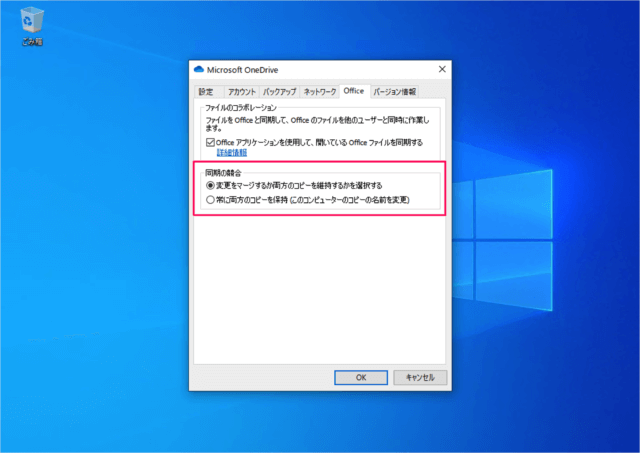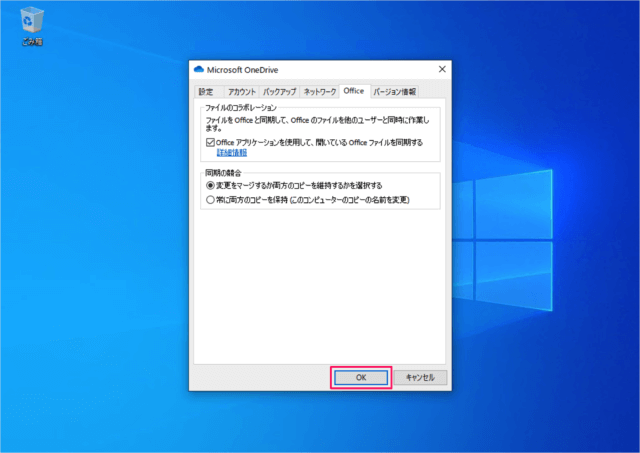Microsoft OneDrive で Officeファイルを同期
それでは実際に設定してみましょう。
タスクバーの雲アイコンにマウスカーソルを持っていき 右クリックすると OneDriveのメニューが表示されるので 「設定」をクリックします。 すると、Microsoft OneDrive ウィンドウが表示されるので 「Office」をクリックします。 Officeの設定です。 ファイルのコラボレーションファイルをOfficeと同期して、Officeのファイルを他のユーザーと同時に作業します。
Office アプリケーションを使用して、開いている Office ファイルを同期する
チェックを入れれば、Officeファイルを同期してくれます。 同期の競合の設定です。 複数のユーザーでOfficeファイルを保存したときの挙動を選択します。
変更をマージするか両方のコピーを維持するかを選択する 常に両方のコピーを保持(このコンピューターのコピーの名前を変更)
「OK」をクリックしましょう。 これで設定完了です。 その他の OneDrive の使い方や設定はこちらをご覧ください。
Microsoft OneDrive の使い方と設定
Windows10 の使い方や設定はこちらをご覧ください。
Windows10 の使い方と設定